ZEMAX光学设计软件应用训练实验报告讲解
Zemax实验指导

Zemax实验指导实验十一学系统设计软件Zemax应用——单透镜设计设计性实验一、实验目的掌握zemax光学设计软件的使用,能进行光学器件的设计和仿真,理解各种光学设计的根本分析原理,了解像差的根本概念、意义。
二、实验内容设计一个校正球差的消色差双胶合镜,作为望远镜物镜。
R=10 cm,c1=0.002957 cm-1,c2=-0.020224 cm-1, c3=-0.00771 cm-1。
厚度t1=1.9 cm,t2=1.3 cm。
玻璃选择:第一透镜选BaK1 〔1.5725、57.55〕,第一透镜选BaSF2 〔1.66446、35.83〕。
如下图。
三、实验仪器计算机、自由空间光学系统设计软件Zemax。
四、实验原理几何光学设计主要采用光线追迹法〔Ray tracing〕来分析光线在光学系统中的传输路径。
通过光线追迹法可以确定系统的一些根本参数,如焦距、光阑,入射光瞳、出射光瞳、入射窗、出射窗等。
通过光线追迹法还可以分析系统像差。
五、实验步骤步骤一:创立设计建立新文件,并保存。
步骤二:系统参数设置1 将单位设置为毫米,将入射光瞳半径设置为100毫米。
方法:System-General。
如下列图。
2 对计算视场进行设计,设置了两个视场,本系统中视场的影响不大,因为物处于无穷远。
方法:System-Fields。
如下列图。
步骤三:面输入输入三个面,如下图。
插入光学面的方法为:Edit-Insert Surface或Edit-Insert After。
编辑好透镜数据之后可以查看透镜的光学结构,方法为:Analysis-Layout-2D Layout。
步骤四:系统参数计算计算系统数据的方法:Report-System Data。
结果一般如下列图所示。
我们记录几个数据:EFL、BFL、入瞳直径、出瞳位置与直径。
计算光线追迹数据的方法:Analysis-Calculations-Ray trace。
我们只查看近轴光线数据,一般如下列图所示。
应用光学实验报告

实用文档应用光学实验报告姓名:xxx班级:xxx学号:xx实验目的1.了解学习使用zemax软件,并用zemax完成透镜实验。
2.了解学习使用tfcalc软件,并用tfcalc完成光学薄膜设计和分析实验。
实验内容1.应用zemax设计一个F/4的镜片,焦距为100mm,在轴上可见光谱范围内,使用BK7玻璃。
生成光学特性曲线,光程差曲线,点列图,并进行简单优化。
2.应用tfcalc设计一个光学薄膜,并进行分析。
实验过程任务一1.根据教程学习了解zemax。
2.首先,运行ZEMAX。
为系统输入波长,在第一个“波长”行中输入486,在第二行的波长列中输入587,最后在第三行输入656。
3.设置权重为1.0。
4.定义孔径。
由于需要一个F/4镜头,所以需要一个25mm的孔径。
5.增加第四个表面。
物体所在面为第0面,然后才是第1(STO是光阑面),第2和第3面(标作IMA)。
6.选用玻璃BK7。
并输入镜片厚度是4mm。
7.确定曲率半径,前面和后面的半径分别是100和-100,并输入一个100的值,作为第2面的厚度。
8.应用光线特性曲线图进行判断。
9.优化设计。
10.应用点列图及OPD图衡量光学性能。
任务二1.根据教程学习了解tfcalc。
2.运行tfcalc。
3.设置光薄膜层数。
4.设置每层所用的物质(如TIO2,SIO2等)。
5.运行获得分析曲线图。
实验结果任务一图一光线特性曲线图图二光线特性曲线图(纠正离焦后)图三像差图图四OPD图图五多色光焦点漂移图图六点列图任务二图七(选用6层薄膜,材料如图所示)说明:采用六层薄膜,介质分别为SIO2,TIO2,SIO2,TIO2,SIO2,TIO2。
图八(设置“反射”所得)说明:波长在400—700nm之间薄膜适合透射,在700—1200nm之间适合反射。
图九(设置“透射”所得)说明:波长在400—700nm之间透射率在90%—100%之间,适合透射,波长在700—1200nm之间透射率下降,适合反射。
ZEMAX实验报告

基于基本透镜组的照相物镜设计Zemax设计报告徐昕10272055设计目的通过对设计一个以基本透镜组为基础的照相物镜,学会Zemax软件的基本应用及操作。
设计要求设计一个照相物镜,系统焦距f’=9mm,相对孔径1:4设计过程1.系统建模1.1选取初始结构从《光学设计手册》(李士贤,郑乐年编,北京理工大学出版社,1990)中选取了一个三片式照相物镜作为初始结构,如表1-1表面序号半径/mm 厚度/mm 玻璃1 28.25 3.7 ZK52 -781.44 6.623 -42.885 1.48 F64 28.5 4.05 光阑 4.176 100.972 4.38 ZK117 -32.795表1-11.2系统特性参数输入在General系统通用数据对话框中设置孔径和玻璃库,如图1-1,图1-2。
打开视场设定对话框设置5个视场,如图1-3。
打开波长设定对话框点击“Select>>F,d,C(visible)”自动加入三个波长,如图1-4。
图1- 1图1- 2 图1- 3图1- 41.3初始结构输入对照表1-1,在Lens Data Editor中输入初始结构,如图1-5。
利用Zemax中的“solve”功能,求解透镜组最后一面的厚度。
选取需要设计的单元格,在“Solve”中选取“Thickness”,弹出“Thickness Solve on surface 7”求解对话框。
在对话框“Solve type”中选择“Marginal ray height”,将“Height”值输入为“0”,表示将像面设置在边缘光线聚焦的像方焦平面上,如图1-6,图1-7。
图1-5图1-6图1-71.4调整系统焦距打开“System Data”系统数据报告窗口,查看系统现有焦距,为65.65414mm,如图1-8,与设计要求不符,需要通过缩放功能进行调整。
选择“Tools>>Scale Lens”,缩放因子为9/65.65414=0.137082,在Scale By Factor缩放因子后填入0.137082,如图1-9。
光学设计软件ZEMAX实验讲义

光学设计软件ZEMAX实验讲义光学设计软件ZEMAX是一款广泛应用于光学设计和仿真的工具。
它通过建立光学系统模型、进行光学分析和优化,来实现光学元件的设计和性能评估。
本实验讲义将介绍使用ZEMAX进行光学系统设计的基本流程和方法,以帮助读者快速上手使用该软件进行实验。
实验目的:1.掌握ZEMAX软件的基本操作方法;2.学习使用ZEMAX进行光学系统的建模和分析;3.能够使用ZEMAX进行光学系统的优化和性能评估。
实验仪器和材料:1.计算机(安装有ZEMAX软件);2.光学元件(例如透镜、棱镜等);3.光源(例如激光器、光纤等);4.探测器(例如光电二极管、CCD等)。
实验步骤:1.启动ZEMAX软件,并加载需要的光学元件模型。
可以通过导入现有的元件文件,也可以自己创建新的模型。
2.在光学系统中定义光源和探测器。
选择合适的光源类型,并设置光源的参数,例如波长、光强等。
同样,选择合适的探测器类型,并设置其参数。
3.在光学系统中添加光学元件。
选择需要的元件类型,例如透镜、棱镜等,并设置其参数,例如焦距、角度等。
4.运行光学分析。
可以选择进行光线追迹分析,用于确定光线在系统中的传播路径和光学性能。
还可以进行波前分析,用于评估系统的像差情况。
5.进行光学系统优化。
根据实际需求,调整光学系统中的参数,例如透镜的位置、曲率等,以优化系统的性能。
可以使用自动优化功能,也可以手动调整参数进行优化。
6.进行光学系统性能评估。
通过分析光线传播路径、像差情况等,评估光学系统的性能。
可以使用图像质量指标,例如MTF(传递函数)和PSF(点扩散函数),来评估系统的成像能力。
7.导出结果。
根据需要,将优化后的光学系统结果导出为文件。
可以导出光学系统的参数、光线路径图、波前图等。
实验注意事项:1.在进行光学系统设计前,需要确保熟悉光学基础知识,并了解所使用的光学元件的特性和性能。
2.在使用ZEMAX软件时,需要注意模型的准确性和合理性。
zemax课程设计实验报告
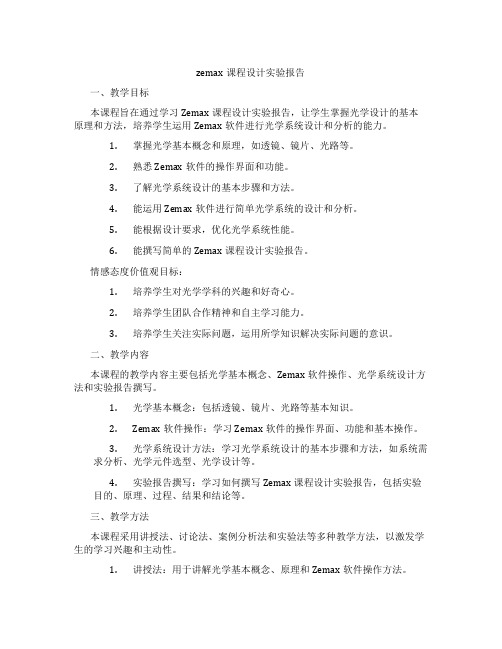
zemax课程设计实验报告一、教学目标本课程旨在通过学习Zemax课程设计实验报告,让学生掌握光学设计的基本原理和方法,培养学生运用Zemax软件进行光学系统设计和分析的能力。
1.掌握光学基本概念和原理,如透镜、镜片、光路等。
2.熟悉Zemax软件的操作界面和功能。
3.了解光学系统设计的基本步骤和方法。
4.能运用Zemax软件进行简单光学系统的设计和分析。
5.能根据设计要求,优化光学系统性能。
6.能撰写简单的Zemax课程设计实验报告。
情感态度价值观目标:1.培养学生对光学学科的兴趣和好奇心。
2.培养学生团队合作精神和自主学习能力。
3.培养学生关注实际问题,运用所学知识解决实际问题的意识。
二、教学内容本课程的教学内容主要包括光学基本概念、Zemax软件操作、光学系统设计方法和实验报告撰写。
1.光学基本概念:包括透镜、镜片、光路等基本知识。
2.Zemax软件操作:学习Zemax软件的操作界面、功能和基本操作。
3.光学系统设计方法:学习光学系统设计的基本步骤和方法,如系统需求分析、光学元件选型、光学设计等。
4.实验报告撰写:学习如何撰写Zemax课程设计实验报告,包括实验目的、原理、过程、结果和结论等。
三、教学方法本课程采用讲授法、讨论法、案例分析法和实验法等多种教学方法,以激发学生的学习兴趣和主动性。
1.讲授法:用于讲解光学基本概念、原理和Zemax软件操作方法。
2.讨论法:用于探讨光学系统设计方法和实验报告撰写技巧。
3.案例分析法:分析实际案例,让学生了解光学系统设计的应用和实际意义。
4.实验法:让学生动手实践,培养实际操作能力和解决实际问题的能力。
四、教学资源本课程所需教学资源包括教材、参考书、多媒体资料和实验设备。
1.教材:选用《Zemax课程设计实验报告》教材,用于指导学生学习光学基本概念和Zemax软件操作。
2.参考书:提供相关光学设计和Zemax软件使用的参考书籍,丰富学生的知识储备。
ZEMAX实验报告

ZEMAX实验报告一、引言ZEMAX是一款常用于光学系统设计和优化的软件工具。
本实验旨在通过使用ZEMAX软件,设计并验证一个简单的光学系统,以加深对光学器件的理解,并掌握ZEMAX软件的使用方法。
本实验采用的光学系统为凸透镜成像系统。
二、实验目的1. 了解并熟悉ZEMAX软件的界面和基础操作方法。
2. 设计一个简单的凸透镜成像系统。
3. 验证设计成像系统的成像质量,并进行优化。
三、实验步骤1. 打开ZEMAX软件,进入新建系统的界面。
2. 选择光源,设置波长、光强等参数。
4. 添加目标平面和接收面,调整其位置和大小。
5. 进行光线追迹和模拟,分析成像效果。
6. 优化系统,调整凸透镜参数,如位置、厚度,以改善成像质量。
7. 记录和分析实验结果。
四、实验结果根据实验步骤,设计并模拟了一个凸透镜成像系统。
经过优化调整后,系统的成像质量得到了明显的提高。
在最终模拟结果中,目标物体能够清晰地成像在接收面上,成像质量较高。
五、讨论分析本实验通过使用ZEMAX软件设计和优化了一个简单的凸透镜成像系统。
通过实验结果可以发现,ZEMAX软件具有较高的计算精度和可视化效果,能够有效地进行光学系统的设计和分析。
通过不断调整凸透镜参数,我们成功改善了系统的成像质量,证明了ZEMAX软件在光学系统优化中的实用性。
六、结论通过本次实验,我们了解并掌握了ZEMAX软件的基础操作方法,并成功设计和优化了一个凸透镜成像系统。
实验结果表明,ZEMAX软件能够较好地模拟和分析光学系统,为光学器件的设计和优化提供了有力的工具。
1. ZEMAX软件使用手册。
2. 光学设计与光子技术教材。
八、致谢感谢指导老师对本实验的支持和指导,也感谢实验室的同学们在实验过程中的合作和协助。
光学设计ZEMAX_实验讲义
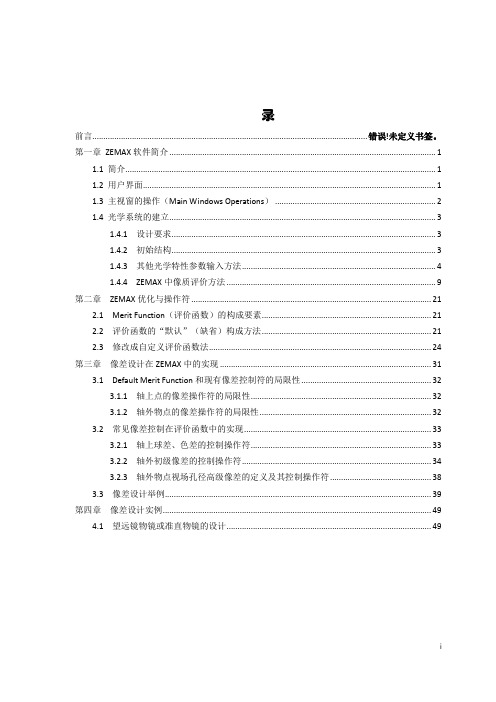
定义式为:
(1.5)
式中 为系统像方折射率,θ为高斯边缘像方光线孔径角。在计算θ过程中,认为系统无像差,按照理想系统的边缘光线追迹方法。在Aper Value中输入F数,注意前面的Image Space F/#区别。
(6)Object Cone Angle(物方锥角)
ZEMAX中有6种不同的编辑器(Editors):即镜头数据编辑器(Lens Data Editor),评价函数编辑器(Merit Function Editor)、多重组态编辑器(Multi-configuration Editor)、公差数据编辑器(Tolerance Data Editor)、用于补充光学面的附加数据编辑器(Extra Data Editor)、以及非序列元件编辑器(Non-sequential Components Editor)。
相对孔径的定义在Aperture中设置。最常用的选项解释如下:
A.Aperture
Aperture Type用于定义相对孔径,即轴上物点的光束大小。定义的种类有:
(1)Entrance Pupil Diameter(入瞳直径)
当物体位于无限远时,可以用它来定义相对孔径,此时的Aper Value中输入具体的入瞳直径数值,选择Lens Units为Millimeter(毫米)。
表1.1例题的初始结构参数
1.4.3
1.General输入相对孔径
General功能可以由“System”→“General…”选择,还可以通过桌面上“Gen”快捷键来打开,General对话框如图1.2所示。
图1.2 General对话框
由图1.2可以看出,General对话框中具有Environment,Polarization,Misc.,Non-Sequential,Aperture,Title/Notes,Glass Catalogs,Ray Aiming等项。
光学设计实验报告范文(3篇)
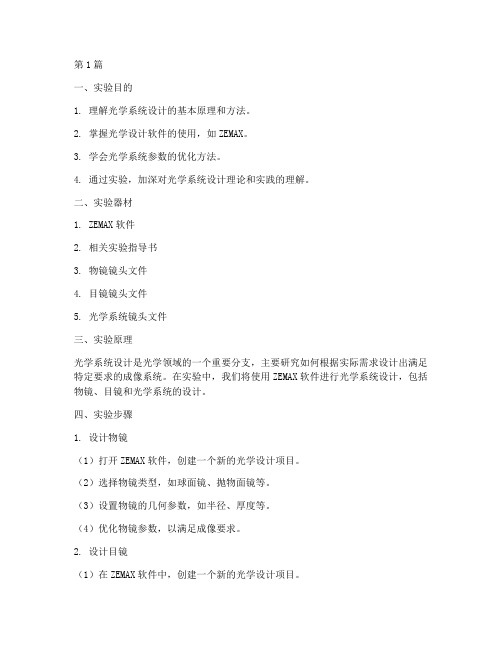
第1篇一、实验目的1. 理解光学系统设计的基本原理和方法。
2. 掌握光学设计软件的使用,如ZEMAX。
3. 学会光学系统参数的优化方法。
4. 通过实验,加深对光学系统设计理论和实践的理解。
二、实验器材1. ZEMAX软件2. 相关实验指导书3. 物镜镜头文件4. 目镜镜头文件5. 光学系统镜头文件三、实验原理光学系统设计是光学领域的一个重要分支,主要研究如何根据实际需求设计出满足特定要求的成像系统。
在实验中,我们将使用ZEMAX软件进行光学系统设计,包括物镜、目镜和光学系统的设计。
四、实验步骤1. 设计物镜(1)打开ZEMAX软件,创建一个新的光学设计项目。
(2)选择物镜类型,如球面镜、抛物面镜等。
(3)设置物镜的几何参数,如半径、厚度等。
(4)优化物镜参数,以满足成像要求。
2. 设计目镜(1)在ZEMAX软件中,创建一个新的光学设计项目。
(2)选择目镜类型,如球面镜、复合透镜等。
(3)设置目镜的几何参数,如半径、厚度等。
(4)优化目镜参数,以满足成像要求。
3. 设计光学系统(1)将物镜和目镜的镜头文件导入ZEMAX软件。
(2)设置光学系统的其他参数,如视场大小、放大率等。
(3)优化光学系统参数,以满足成像要求。
五、实验结果与分析1. 物镜设计结果通过优化,物镜的焦距为100mm,半视场角为10°,成像质量达到衍射极限。
2. 目镜设计结果通过优化,目镜的焦距为50mm,半视场角为10°,成像质量达到衍射极限。
3. 光学系统设计结果通过优化,光学系统的焦距为150mm,半视场角为20°,成像质量达到衍射极限。
六、实验总结1. 通过本次实验,我们掌握了光学系统设计的基本原理和方法。
2. 学会了使用ZEMAX软件进行光学系统设计。
3. 加深了对光学系统设计理论和实践的理解。
4. 提高了我们的动手能力和团队协作能力。
5. 为今后从事光学系统设计工作打下了基础。
注:本实验报告仅为示例,具体实验内容和结果可能因实际情况而有所不同。
- 1、下载文档前请自行甄别文档内容的完整性,平台不提供额外的编辑、内容补充、找答案等附加服务。
- 2、"仅部分预览"的文档,不可在线预览部分如存在完整性等问题,可反馈申请退款(可完整预览的文档不适用该条件!)。
- 3、如文档侵犯您的权益,请联系客服反馈,我们会尽快为您处理(人工客服工作时间:9:00-18:30)。
东莞理工学院
ZEMAX光学设计软件应用训练实验报告
选择“analysis”,“miscellaneous”,“field curv/dist”场曲线如图所示。
牛顿式反射望远镜结构示意图
.输入数据:第一面,光阑面的曲率半径列输入-2000.0,负号表示为凹面,
列输入“MIRROR”。
选择“System”,“General”,然后在“通用数据对话框(
Box)”中输入一个200的孔径值,并单击“OK”。
ZEMAX使用的缺省值是波长
现在打开一个图层窗口,光线显示了从第一面到像平面的轨迹,此时像平面在镜面的左边。
如下图:
2.构造转折面:第一面的厚度改为-800mm。
像平面,按Insert在主面与像平面之间插入一个虚构
思考题与实践题:
1、牛顿反射式望远镜属于我们《应用光学》书本上所介绍的那种望远镜系统?
注意我们已将主反射面的距离减小到-18,第四面的半径已经被加入了一个变量标记。
新图层,检查一切是否正常。
如下图:
注意大约有4个波长的像差仍然有待改正。
现在单击第一面(光阑面)的“
设置第一面的半径为变量,再次优化(Tools,Optimization,Automatic
从主菜单,选SYSTEM,FIELDS,并将视场角的个数设置为3,输入y-
在评价函数编辑时,选Tools,Default Merit Function,并将RINGS
在遮挡器和辅助镜面之间的小缝隙纯粹是很小的一点。
这里是为了更容易让大家看到。
MTF现在已被主要是辅助镜面产生的遮挡所改变。
更新MTF窗口,看一下新的MTF,如下图:。
